Activeer de F8-sleutel in Windows 10
Bijgewerkt Januari 2023: Krijg geen foutmeldingen meer en vertraag je systeem met onze optimalisatietool. Haal het nu op - > deze link
- Download en installeer de reparatietool hier.
- Laat het uw computer scannen.
- De tool zal dan repareer je computer.
De F8-toets is niet alleen een functietoets van ons toetsenbord, maar geeft ons in Windows-besturingssystemen de mogelijkheid om toegang te krijgen tot verschillende geavanceerde overgenomen opstartopties, waarvan de veilige modus de bekendste is, deze modus stelt ons in staat om in te loggen zonder stuurprogramma's en sommige services om met grotere precisie te bepalen waar de fouten optreden.
Het is normaal dat we vaak te maken krijgen met opstartproblemen of schermfouten in Windows 10 die we moeilijk kunnen oplossen en waarvan we de normaal. Een veelgebruikte reparatiemethode is Windows 10 Veilige modus of Veilig opstarten, die al bekend stond om de koppeling met de F8-toets. Hierdoor zijn de ondersteuningstaken functioneler, maar in Windows 10 is het gebruik van de F8-sleutel om veiligheidsredenen uitgeschakeld en als je vereist dat deze sleutel actief is, zal Solvetic uitleggen hoe je dit kunt bereiken, hiervoor moet je de ISO hebben afbeelding van Windows 10 die beschikbaar is via de volgende link:
Laten we eens kijken hoe we de F8-toets in Windows 10 op een eenvoudige manier kunnen activeren.
Belangrijke opmerkingen:
U kunt nu pc-problemen voorkomen door dit hulpmiddel te gebruiken, zoals bescherming tegen bestandsverlies en malware. Bovendien is het een geweldige manier om uw computer te optimaliseren voor maximale prestaties. Het programma herstelt veelvoorkomende fouten die kunnen optreden op Windows-systemen met gemak - geen noodzaak voor uren van troubleshooting wanneer u de perfecte oplossing binnen handbereik hebt:
- Stap 1: Downloaden PC Reparatie & Optimalisatie Tool (Windows 11, 10, 8, 7, XP, Vista - Microsoft Gold Certified).
- Stap 2: Klik op "Start Scan" om problemen in het Windows register op te sporen die PC problemen zouden kunnen veroorzaken.
- Stap 3: Klik op "Repair All" om alle problemen op te lossen.
Activeer de F8-sleutel in Windows 10
We starten de computer met de Windows 10 ISO-image op dvd of opstartbare USB, we zullen het volgende zien:
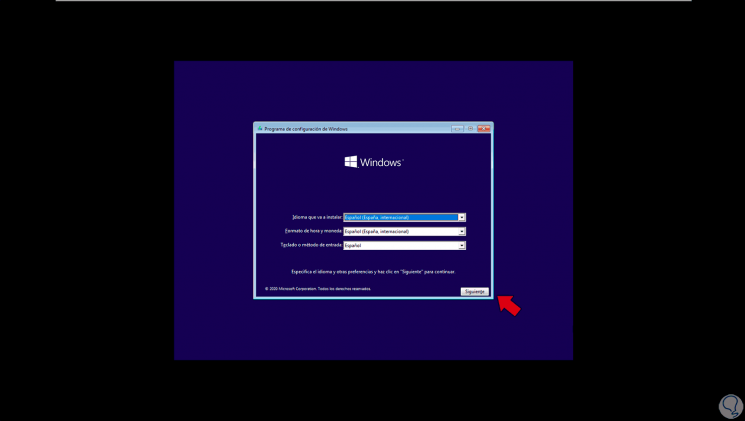
Klik op Next en vervolgens op 'Repair the computer':
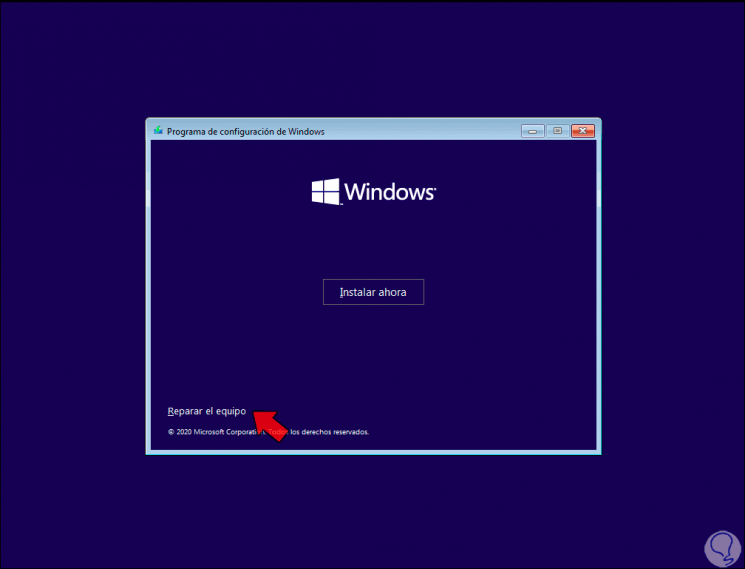
Dit zal het volgende weergeven:
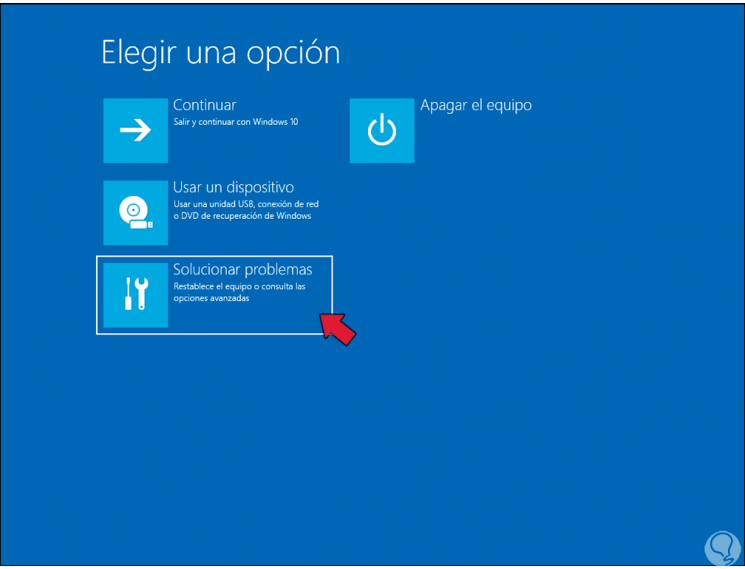
Klik op 'Troubleshoot' en ga dan naar 'Advanced Options-Command Prompt':

Hiermee wordt de CMD-console geopend om de F8-sleutel te activeren die we uitvoeren:
bcdedit/set {default} bootmenupolicy legacy

Om de F8-sleutel indien nodig te deactiveren, voeren we uit:
bcdedit/set {default} bootmenupolicy standard '
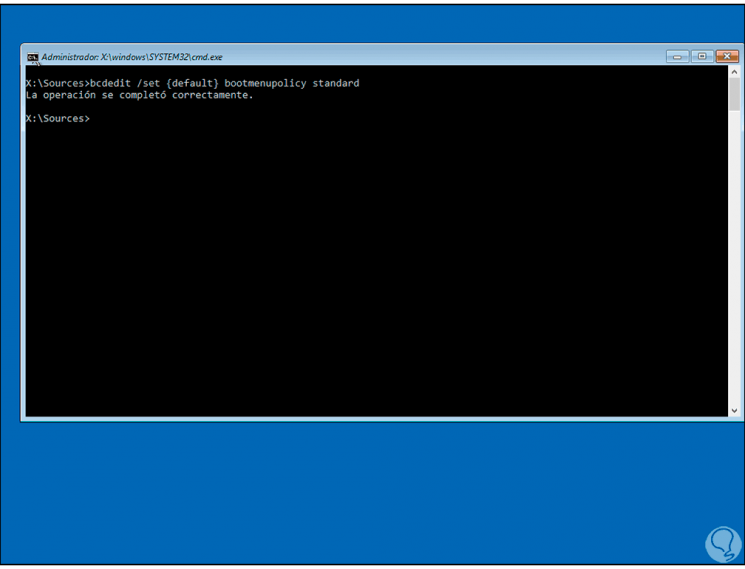
We verlaten de console met het exit-commando en dan zullen we dit zien:
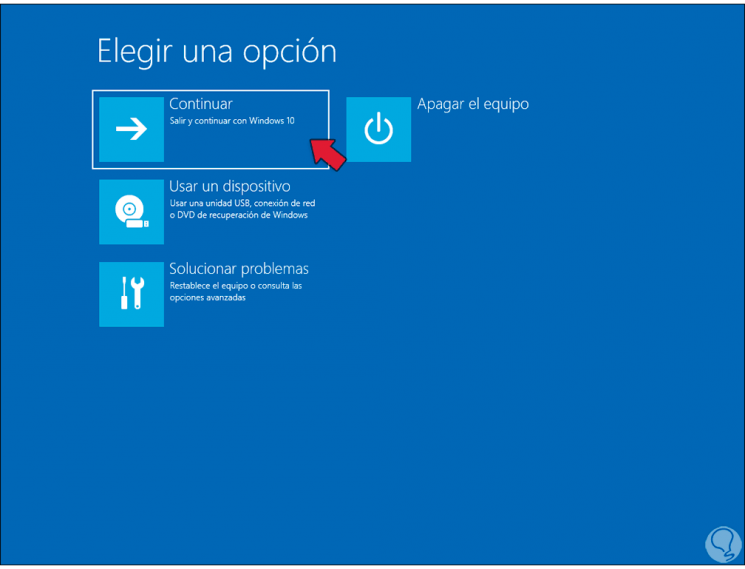
Log in op Windows 10 door op Doorgaan te klikken:
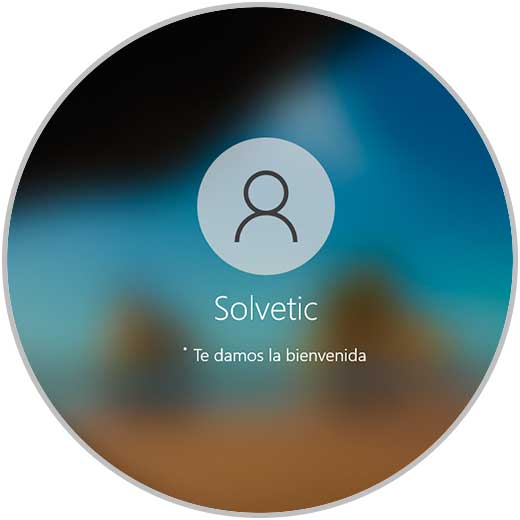
Dit is het proces geweest om het gebruik van de F8-toets in Windows 10 te activeren of te deactiveren.

